原版Ghost win7系统旗舰版一键还原的方法可以帮助我们解决很多的电脑问题,但是由于很多的用户都不知道应该如何操作,今天我们就来详细的了解一下有关原版Ghost win7系统旗舰版一键还原的解决方法吧。
用户使用电脑太久,电脑的运行也会变得比较慢了,那我们应该如何进行系统的还原呢?所谓还原就是可以将我们之前的备份系统进行还原的过程,这里就为大家详细的讲解一下深度技术Ghost win7系统纯净版一键还原的方法吧。
Ghost win7系统64位一键还原步骤:
首先,打开控制面板,打开备份和还原选项。如图所示。
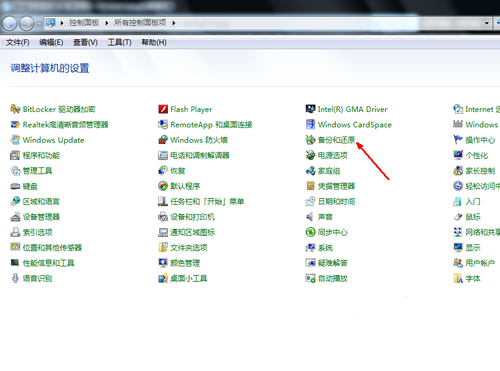
Ghost win7系统一键还原载图1
在界面中选择恢复系统设置。如果没有开启还原的功能,我们就需要开启这个功能。
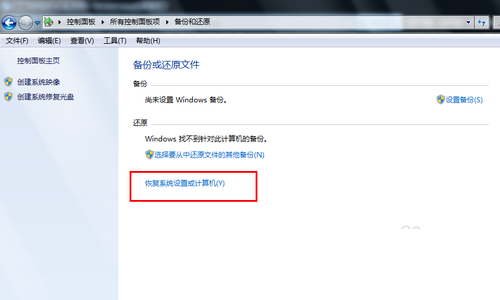
Ghost win7系统一键还原载图2
打开系统还原,点击图中所示按钮,有账户控制提示,通过即可。
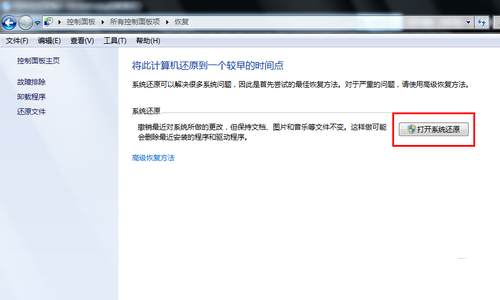
Ghost win7系统一键还原载图3
接着就还原文件和设置的向导,按照向导的提示做就好了,点击下一步。
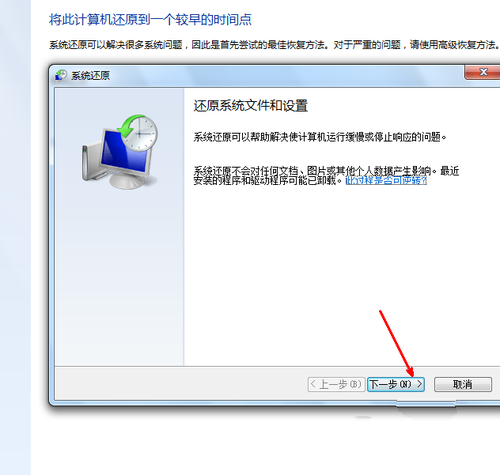
Ghost win7系统一键还原载图4
接着系统还原点的选项中,选择还原点,选择的还原点是还原点。
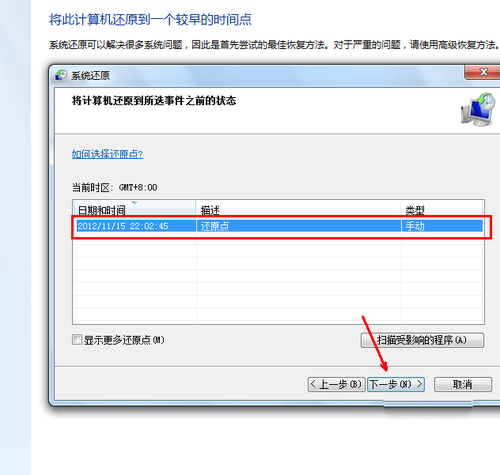
Ghost win7系统一键还原载图5
确定后,出现确认的页面,显示关于还原的详细信息,点击完成按钮,系统还原重启。
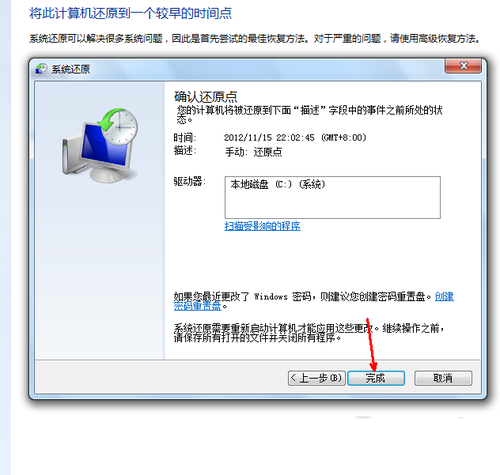
Ghost win7系统一键还原载图6
点击阅读全文

405.4MM
下载
Windows 7 Image Updater(Win7映像更新程序)
1.83GM
下载
2.12MM
下载